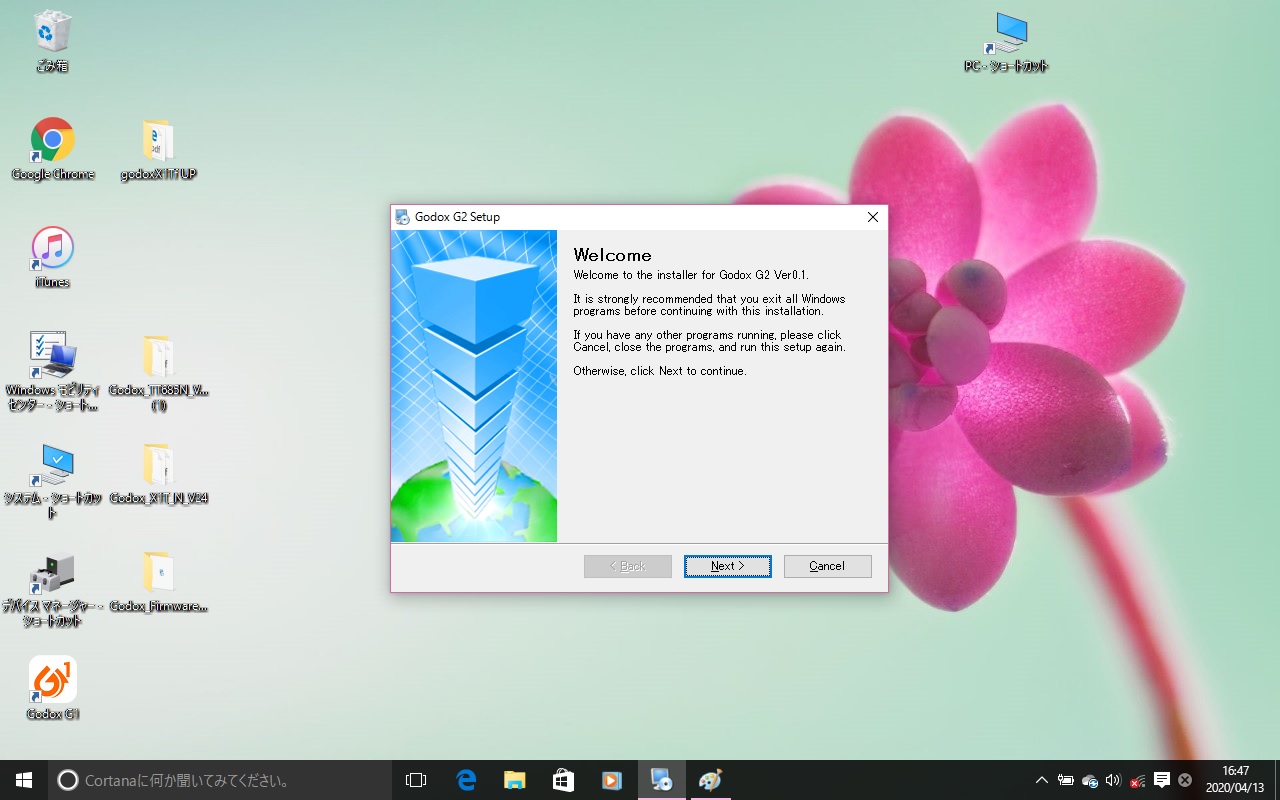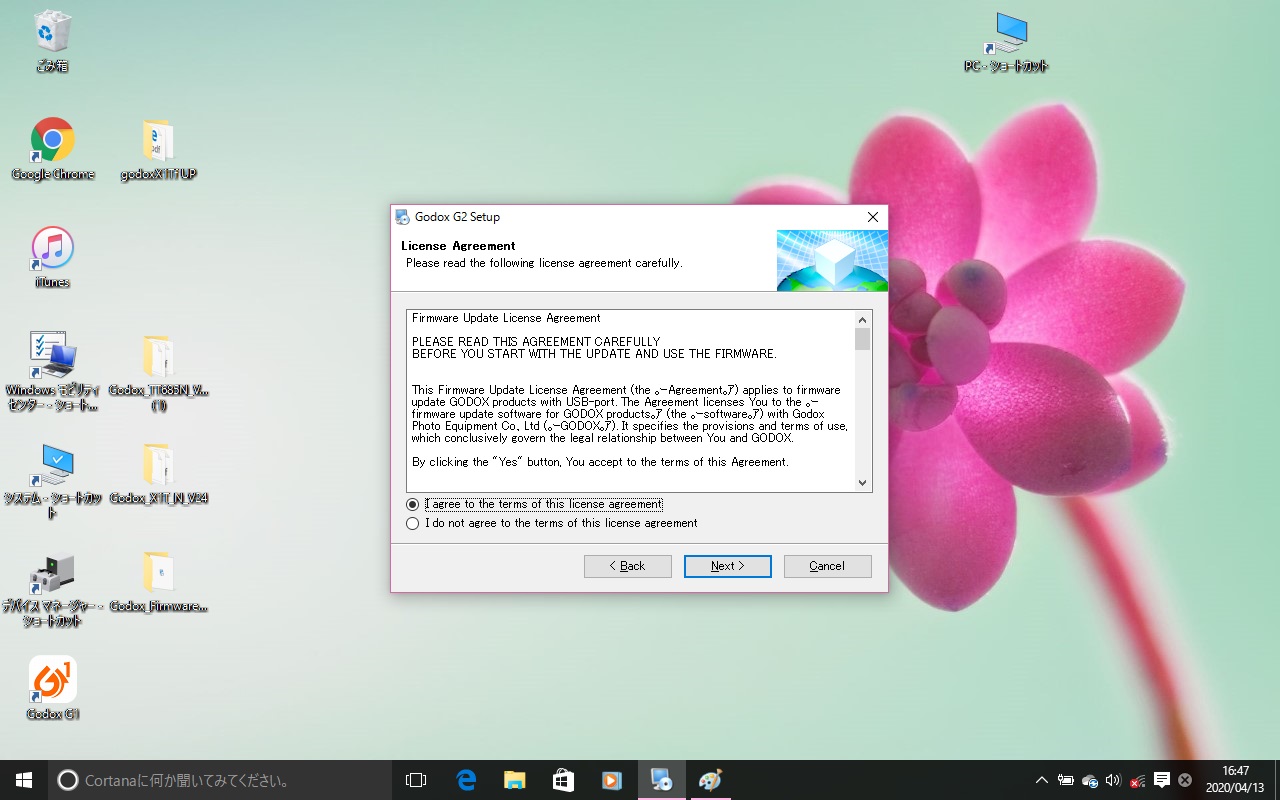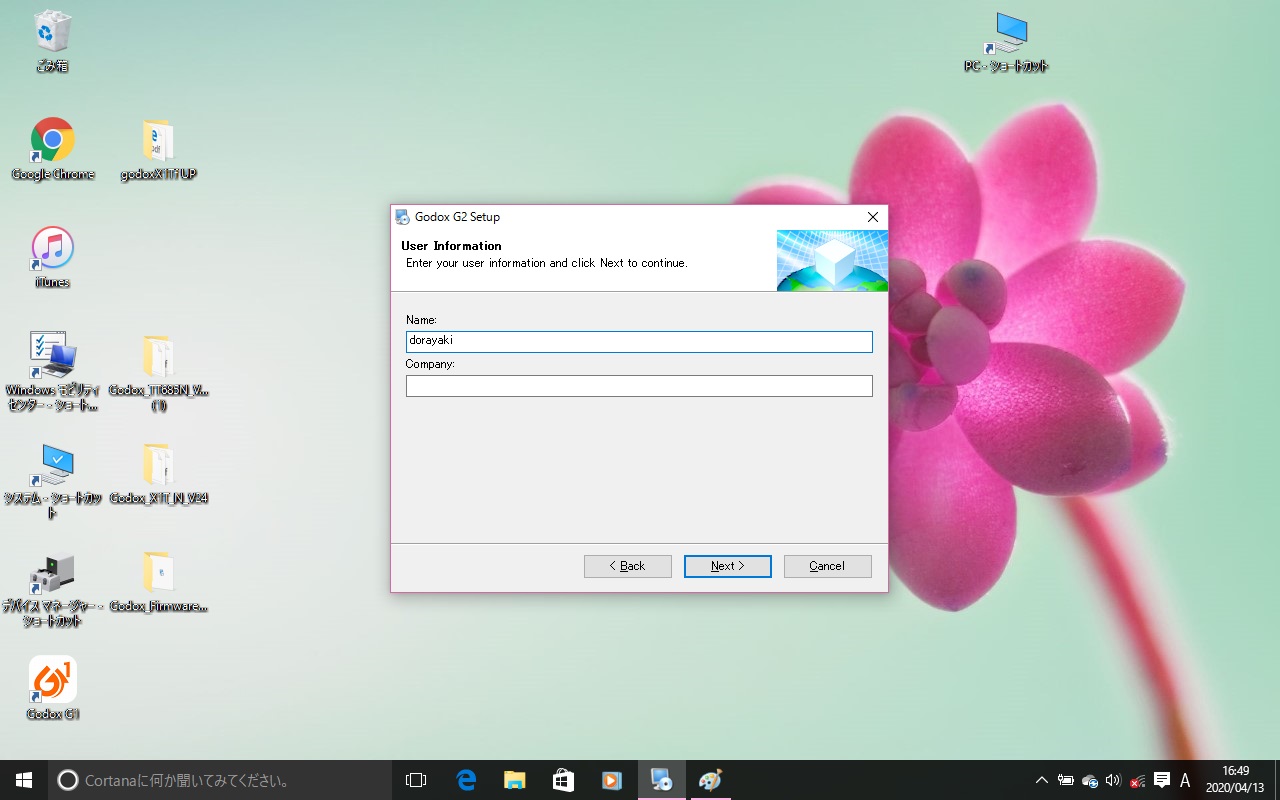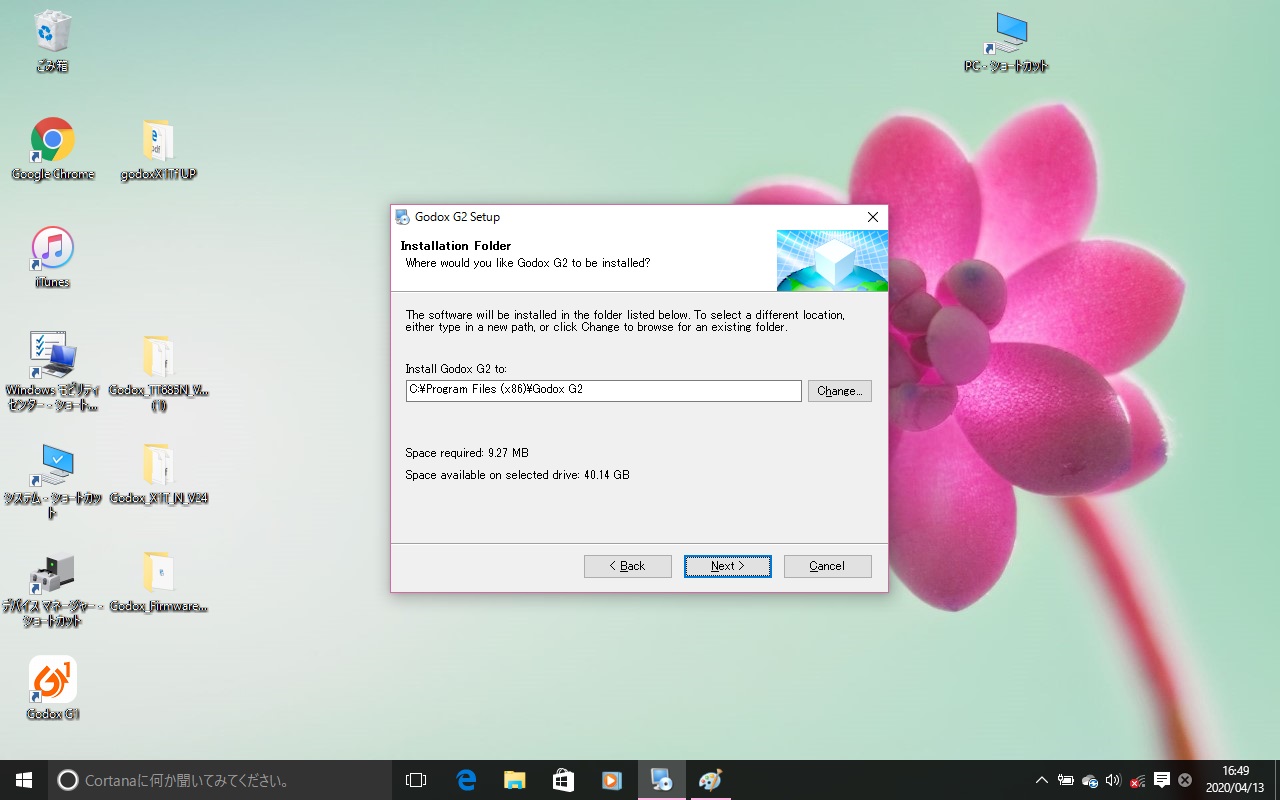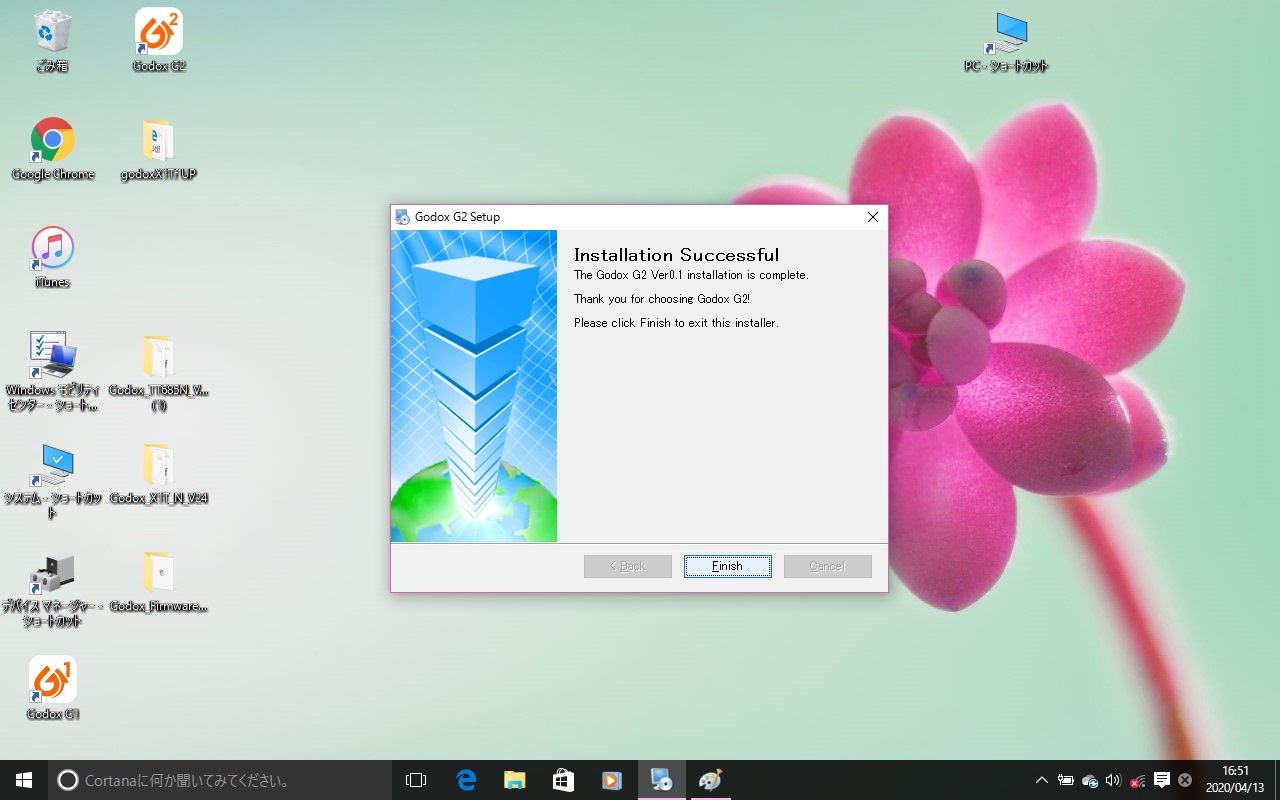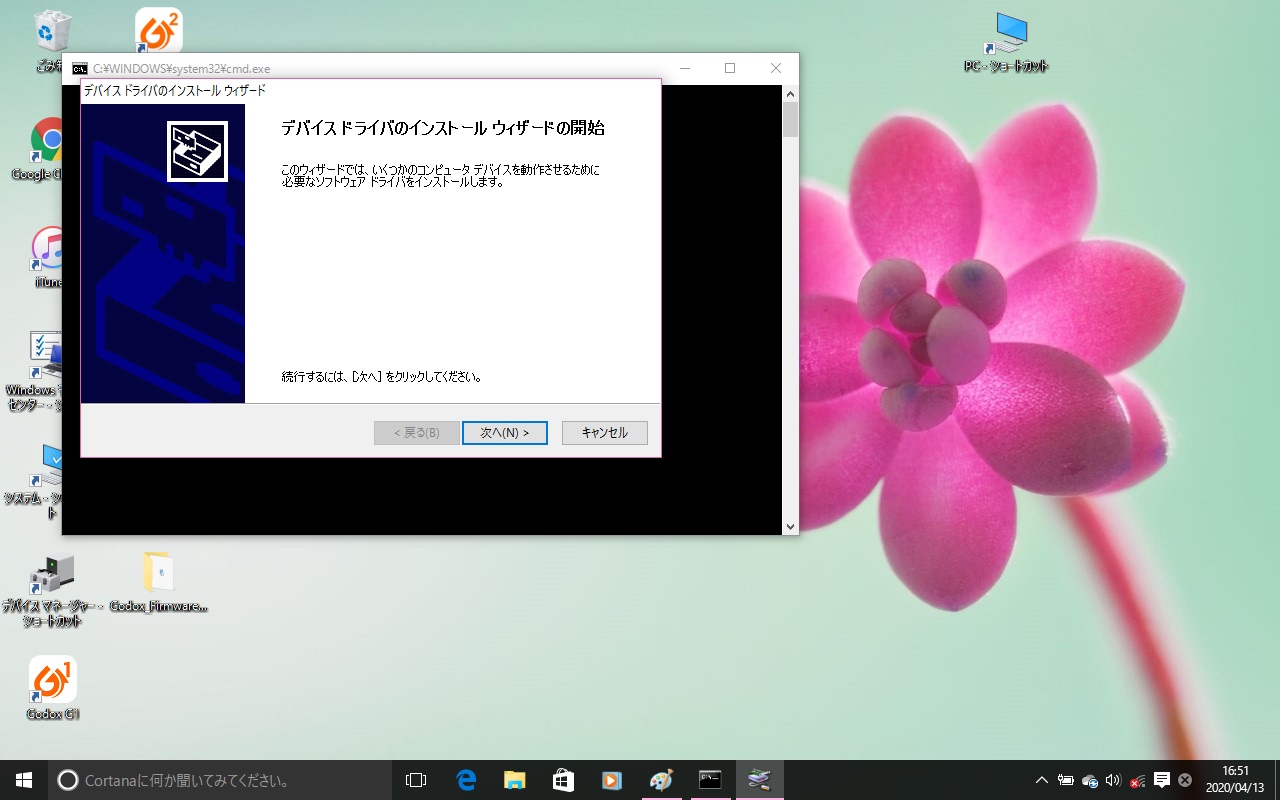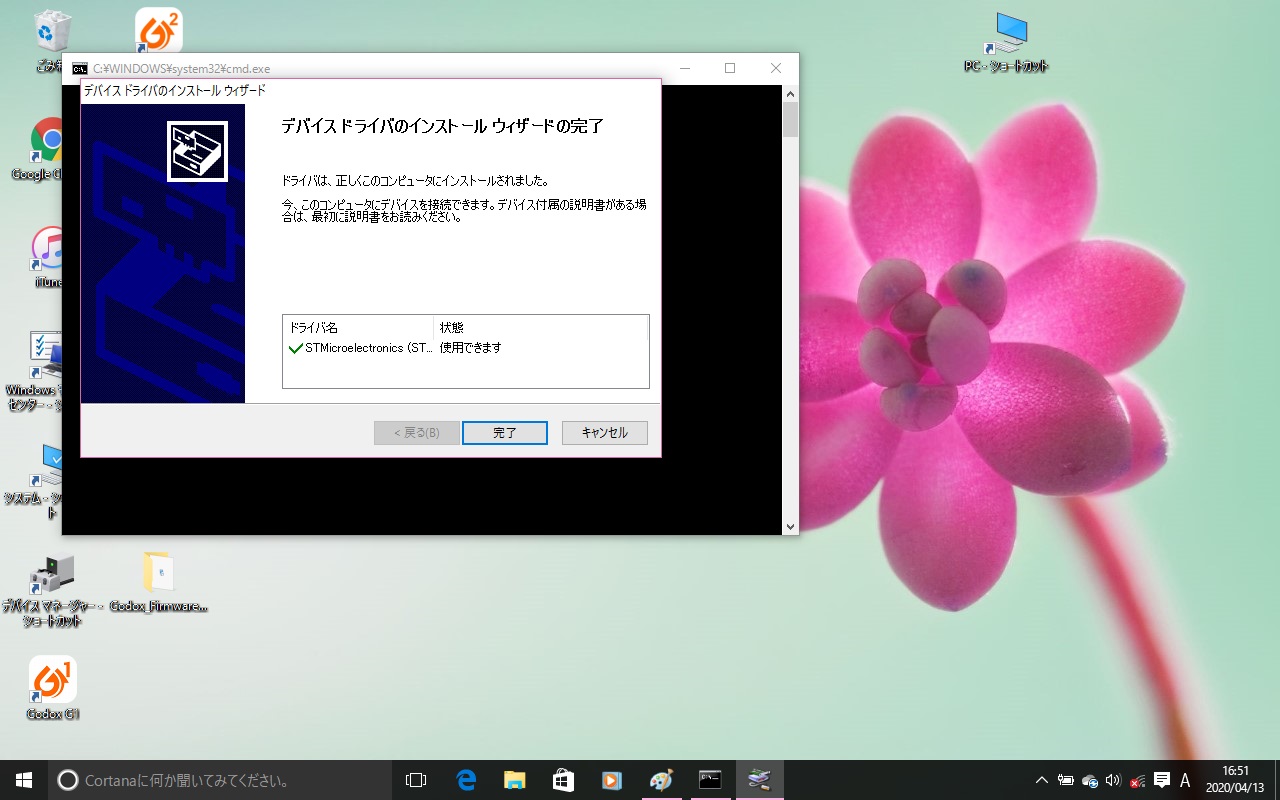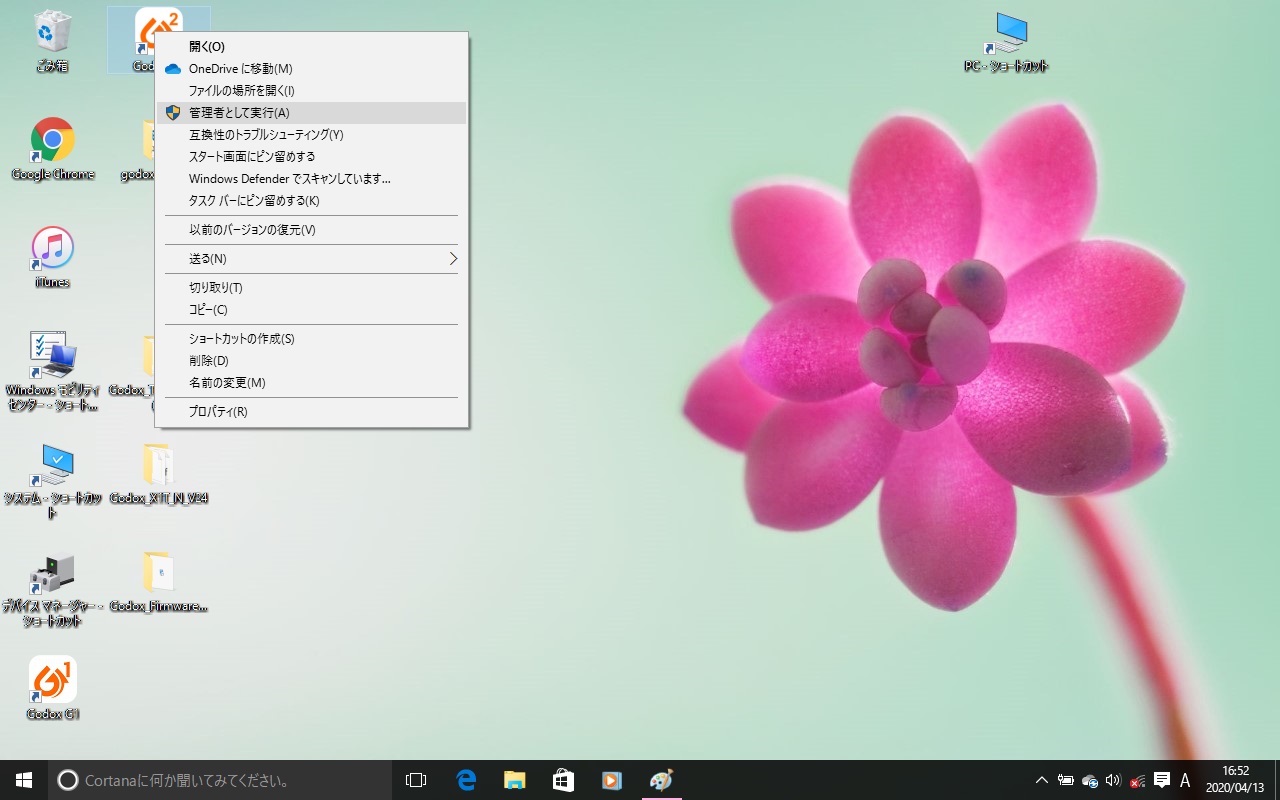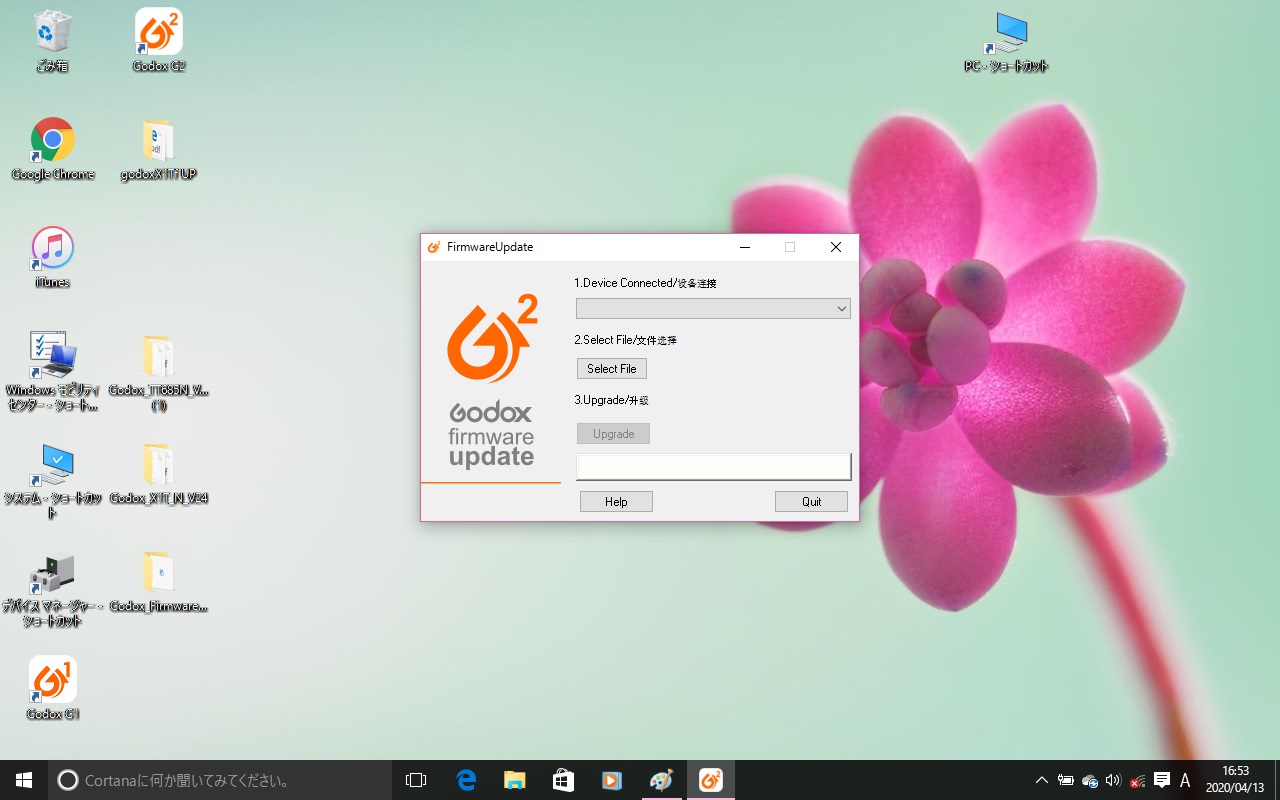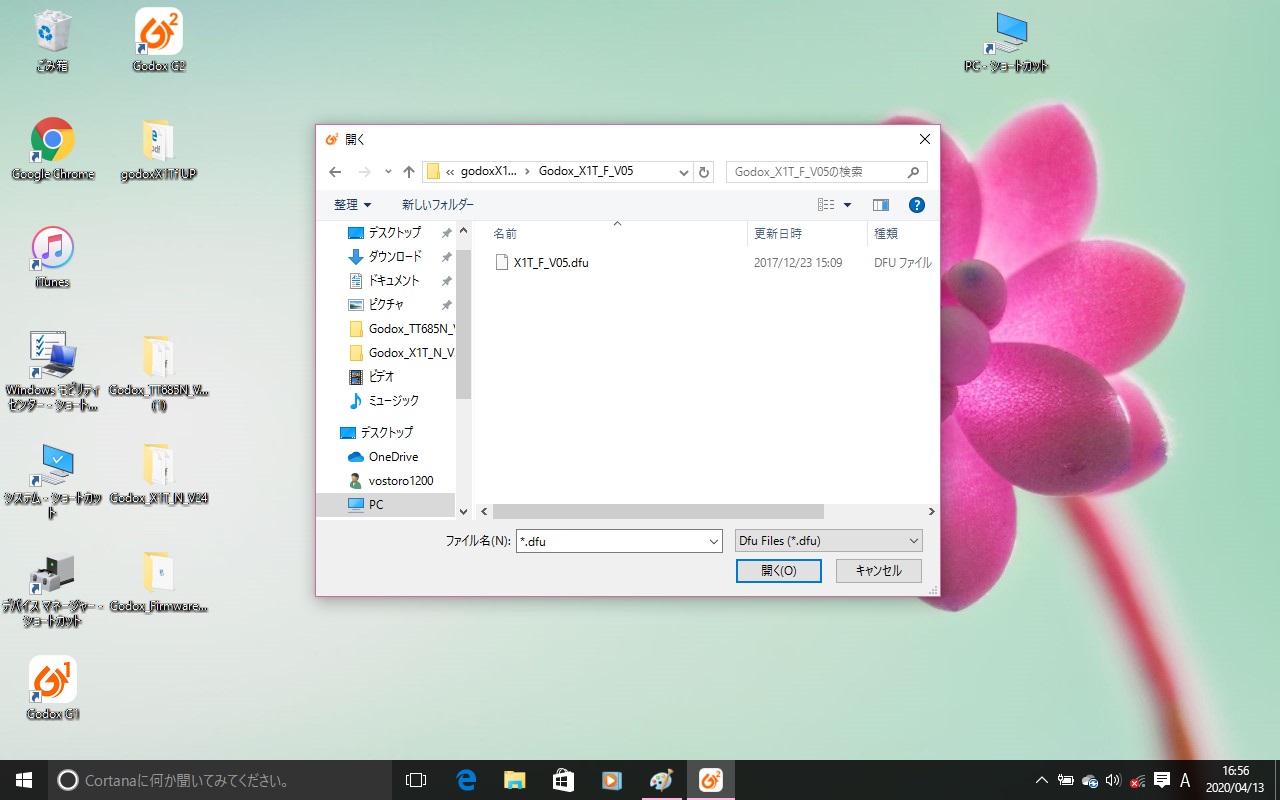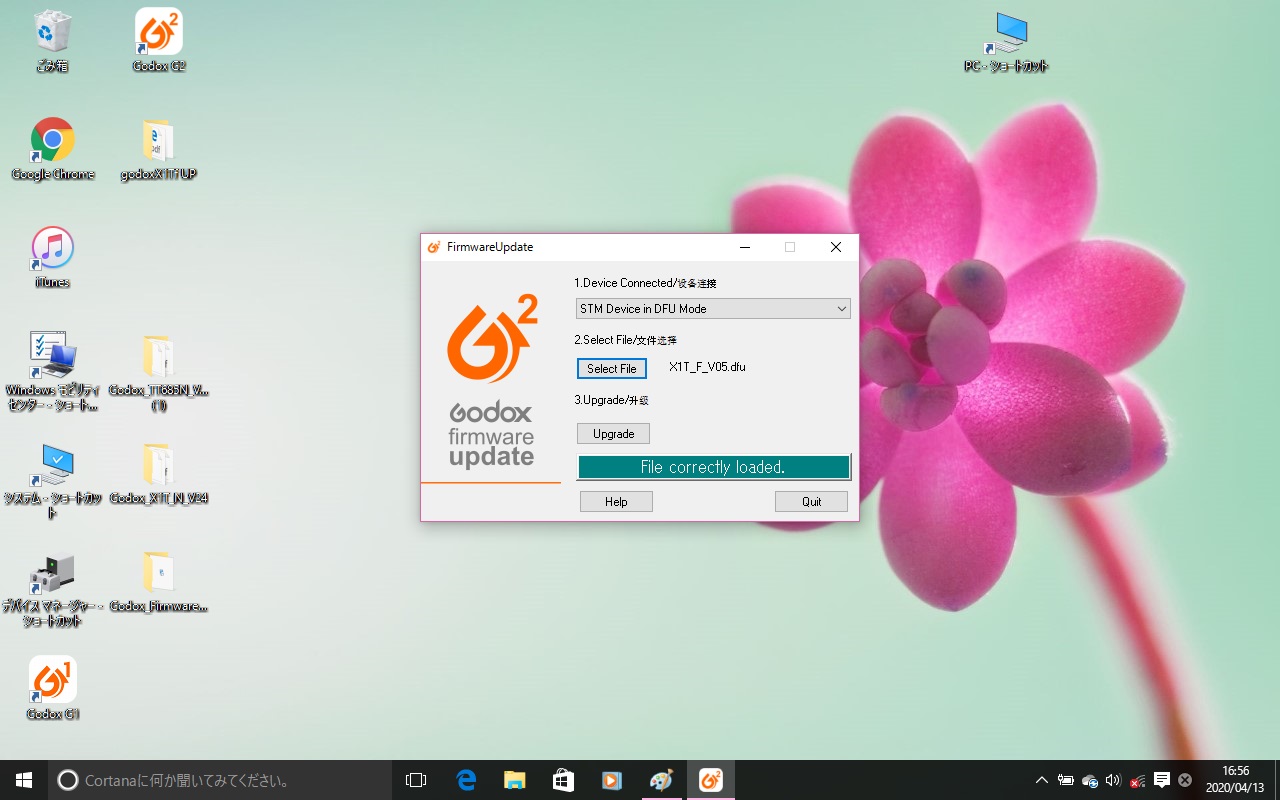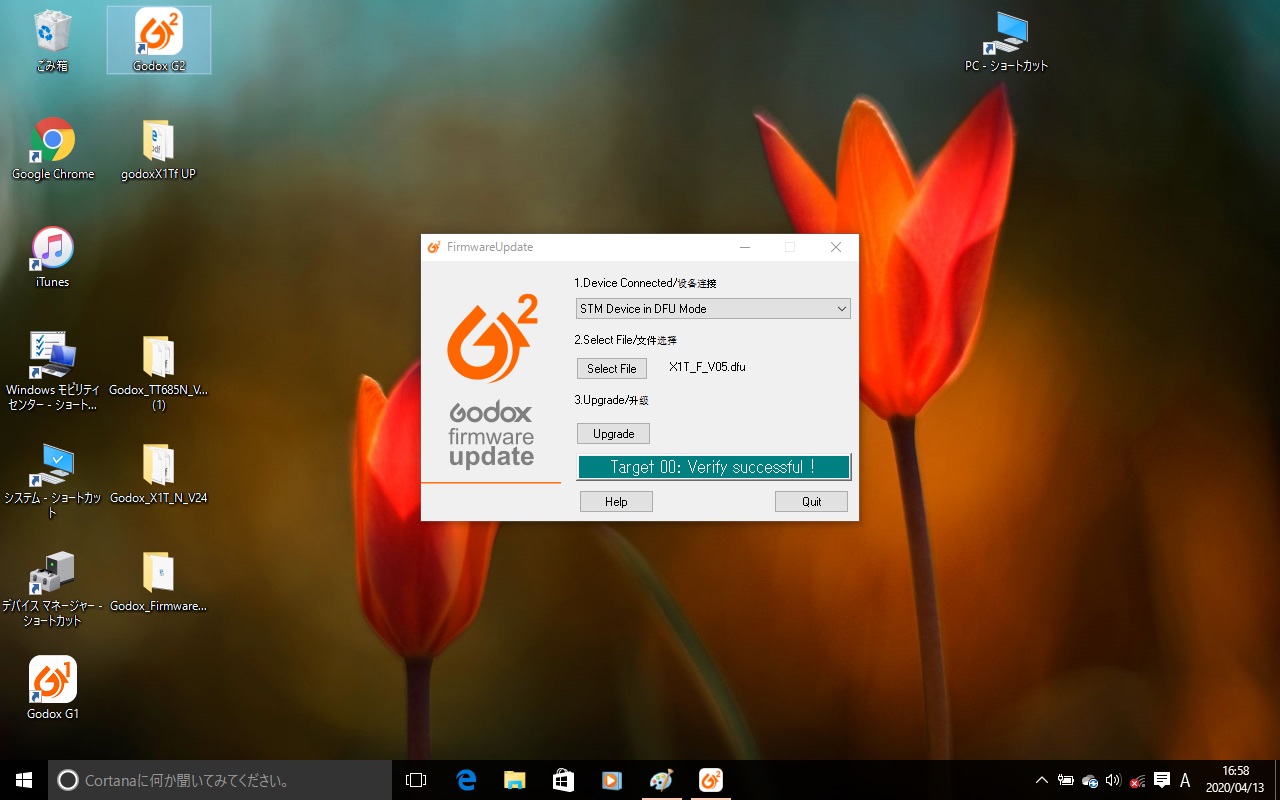Godox FC-16 X1Tn ニコン用トリガーをFujifilm X-T1+Godox モノブロックSK400Ⅱ MS300で使ってみる。
Neewer N1TF(Godox X1TF同等品)を購入しました。
では、Neewer N1TFにGodox X1TFのファームウエアを入れてみようと言うことです。
 NIKON D800 (60mm, f/11, 1/125 sec, ISO160)
NIKON D800 (60mm, f/11, 1/125 sec, ISO160)
前回、Godox X1TNのファームウエアアップデートとやり方は、あまり変わりませんがソフトがGodox G1からGodox G2でちょっと違います。
注意!
海外製のソフトを管理者として実行するので出来れば普段使っていないPCが好ましいです。
今回のアップデートは、古い使っていないノートPC(古いバージョンのWindows10)を使用しており
メインPC(2020年最新のWindows10)では、前回Godox G1でもアップデート出来ませんでした。
では、Godox G2のセットアップから説明します。
一通り読んでチェックしてNextボダン。
Nameに何でも良いから名前を入れてNextボタン。
インストール先ですが何処でも良いのでそのままNextボタン。
Godox G2のインストール完了なのでFinishボタン。
その後、Driverを入れるのですがWindows10から警告出ますが進めます。
無事にDriverが入りUSBケーブルで接続しても認識するようになります。
 NIKON D800 (60mm, f/16, 1/125 sec, ISO160)
NIKON D800 (60mm, f/16, 1/125 sec, ISO160)
Neewer N1TF もしくは、Godox X1TFの電源をOFFにしてUSBケーブルでPCと繋ぎます。
Godox G2アイコンを管理者をして実行します。
ちなみに、このPC はセキュリティソフト入っていません。
Select Fileボタンを押してGodox X1TFのファームウエアアップデーターを入れている所を指定します。
今回の場合は、X1T_F_V05.dufがアップデーターファイルです。
では、緊張しながらUpgradeボタンを押します。 ←失敗したらゴミになります。
ファームウェアアップデート中
完了したのでQuitボタン押してNeewer N1TF もしくは、Godox X1TFのUSBケーブルを外します。
 NIKON D800 (60mm, f/10, 1/125 sec, ISO160)
NIKON D800 (60mm, f/10, 1/125 sec, ISO160)
MODEボタンを押しながら電源をONにするとファームウェアのバージョン確認が出来ます。
U-5だから無事に成功しました。(^o^)